私の連絡先情報
郵便メール:
2024-07-12
한어Русский языкEnglishFrançaisIndonesianSanskrit日本語DeutschPortuguêsΕλληνικάespañolItalianoSuomalainenLatina
序文:
一部の JMeter 初心者にとって、スクリプトの記録は習得するのが最も簡単なスキルの 1 つである可能性があります。パフォーマンス スクリプトを記録することはお勧めしませんが (記録されたスクリプトは乱雑で、通常使用する前に 2 回処理する必要があるため)、場合によっては行わないよりはやった方が良い場合もありますよね。以下では、JMeter を使用してスクリプトを記録する方法を詳しく紹介します。
実行環境はWindows 10、JMeterのバージョンは3.3です。
Baidu のホームページにアクセスして検索を完了する例を見てみましょう。
1. JMeter の構成
JMeter 記録スクリプトの原理は、HTTP プロキシを構成し、ブラウザがこのプロキシを通じてテスト ページにアクセスしてスクリプトの記録を完了することです。
(1) JMeterを開き、新しいスレッドグループを追加します(「テストプラン」を選択し、右クリックして「追加」→「スレッド(ユーザー)」→「スレッドグループ」を選択します)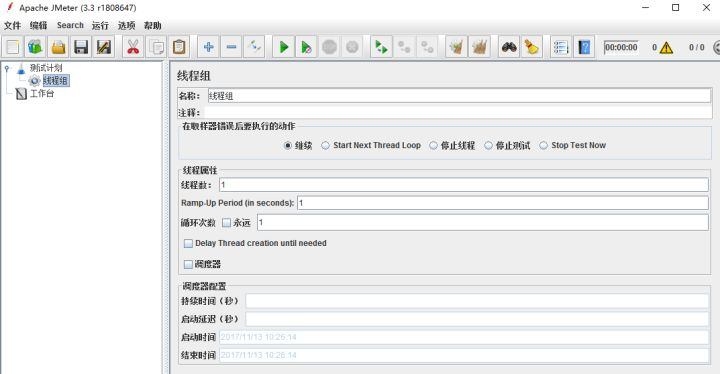
「ワークベンチ」を選択し、右クリックして「追加」→「非テストコンポーネント」→「HTTP」を選択します。プロキシサーバー"

1. 新しい HTTP プロキシ サーバーを開き、ターゲット コントローラーを「テスト計画> スレッドグループ」
2. グループ化を変更して「各グループに新しいコントローラーを配置」します。
3. 必要に応じて、プロキシのポート番号 (デフォルトは 8888) やその他の構成を変更することもできます。
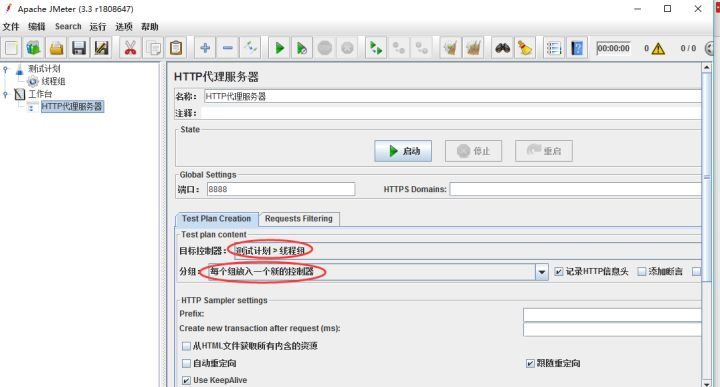
4. [リクエスト フィルタリング] を選択し、[包含パターン] に「.+(baidu.com).+」を入力して、http://baidu.com 以外のリクエストをフィルタリングします。
5.同時に「除外」に「(?i).*.(bmp|css|js|gif|ico|jpe?g|png|swf|woff|woff2|htm|html)」と記入します。パターン」。js、画像、html などのリソース ファイル リクエストをフィルターします。
6. 最後に「開始」ボタンをクリックしてHTTPプロキシを開始します。
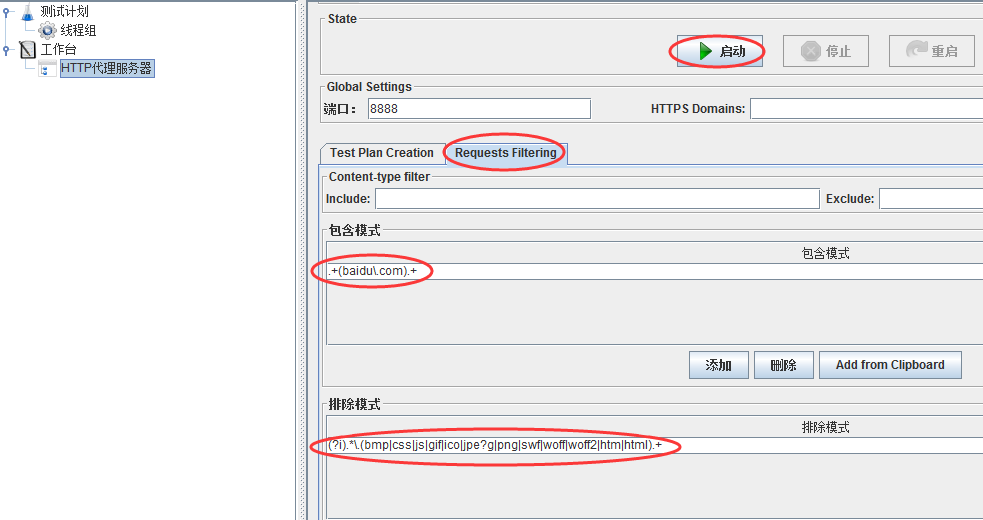
IEブラウザを開き、右上のツールボタンをクリックし、「インターネットオプション」→「接続」→「LANの設定」→「プロキシサーバー」を選択し、「LANにプロキシサーバーを使用する」にチェックを入れて入力します。ローカル IP アドレス 127.0 .0.1 とポート番号 8888 を入力したら、「OK」をクリックして保存します。
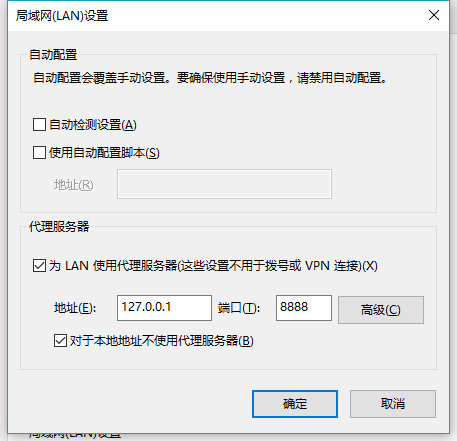
IE ブラウザを使用して Baidu ホームページを開きますhttps://www.baidu.com/をクリックし、検索 (lovesoo の検索など) を実行します。ページに「この Web サイトのセキュリティ証明書に問題があります」というメッセージが表示された場合は、「この Web サイトの閲覧を続行する (推奨されません)」をクリックします。
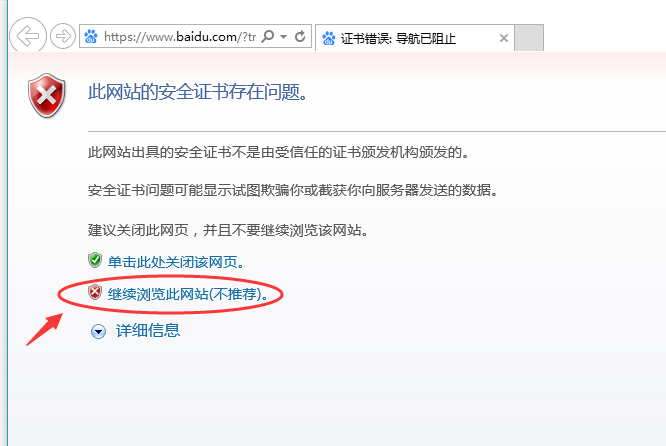
ここで、JMeter を開いて、記録したばかりのスクリプトを表示します。JMeter が、最初の検索候補、ホームページへのアクセス要求、検索履歴と検索の取得要求など、プロセス全体の要求を記録していることがわかります。
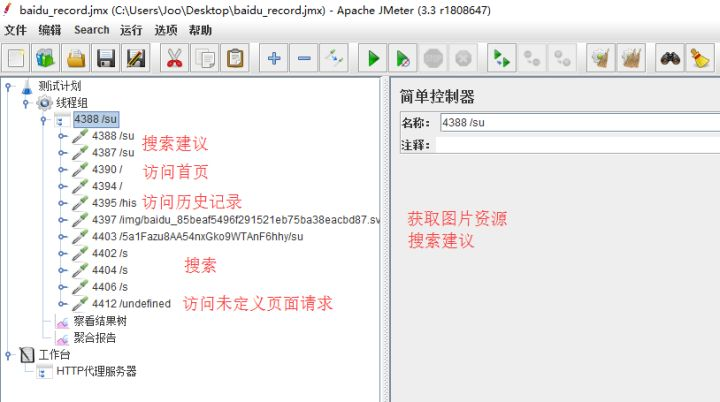
現時点では、これらの HTTP リクエストに対していくつかの削除操作を実行し、ホームページにアクセスして検索するリクエストのみを保持する必要があります。
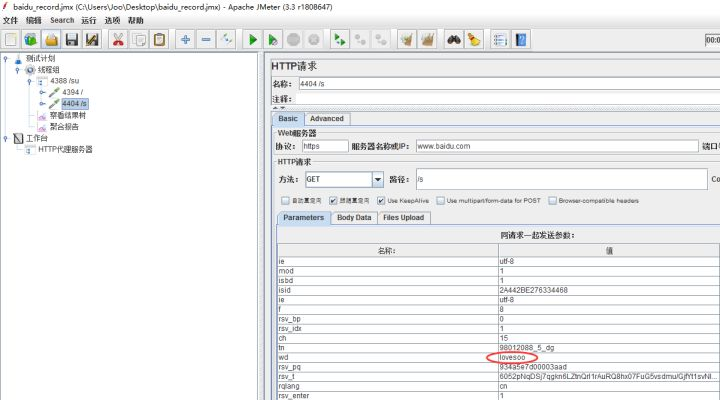 最後に、応答をパラメータ化してインターフェイスにアサートして、HTTP リクエストの戻り値が正しいかどうかを確認することもできます。
最後に、応答をパラメータ化してインターフェイスにアサートして、HTTP リクエストの戻り値が正しいかどうかを確認することもできます。
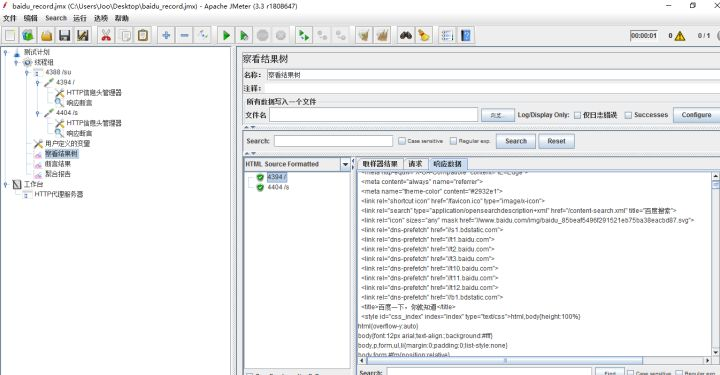
最後に、私の記事を注意深く読んでくださった皆さんに感謝したいと思います。これはあまり価値のあるものではありませんが、もし使えるのであれば、直接受け取ることができます。

この情報は、[ソフトウェア テスト] の友人にとって最も包括的で完全な準備倉庫となるはずです。この倉庫は、最も困難な旅を乗り越えてきた何万人ものテスト エンジニアにも役立ちます。
